snapseed旧版本是一款功能强大的摄影应用程序,提供了多种视角选择和丰富的摄影工具。用户可以利用这些工具快速进行拍摄和编辑,以提升照片质量。还有海量滤镜库、贴纸那等资源都可以一键使用,喜欢的朋友快来下载吧!
snapseed擦掉多余部分的方法步骤
1、在Snapseed中,擦掉图片中多余部分的方法可以通过使用“修复”工具来实现。
2、打开Snapseed应用,并点击“+”号导入需要处理的图片。
3、点击底部的“工具”选项,选择“修复”功能。
4、在修复界面,使用手指涂抹不需要的画面部分,涂抹时,可以通过双指外扩放大图片,以便更细致地处理细节。
5、如果涂抹效果不理想,可以点击撤销按钮进行再次修复。
6、修复完成后,点击右下角的“√”按钮来保存更改。
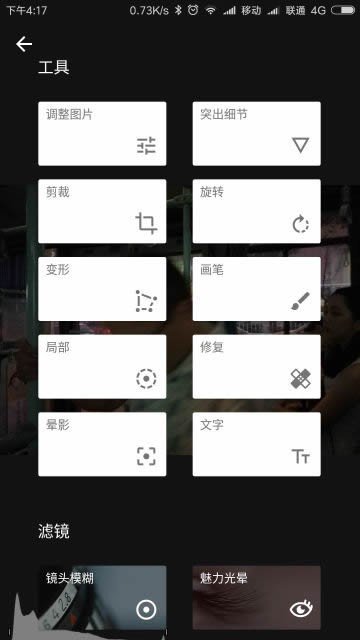
1、软件会自动的进行拍照的基本调整,在任何时候都可以拍出高清的图片。
2、你可以使用软件的调节功能,软件就可以自动的进行修图,非常有趣。
3、多种不同的裁决方法可以使用,你可以把一个照片裁决成多个照片。

1、更直观,这样你就能感受到画面的变化,显示出你更强的技术,自动完成抠图操作。
2、如果你只想调整画面的某一部分你可以在这里做,这样你就可以专注于某一部分开始操作。
3、预览和查看创建的照片效果,如果不满意,直接取消之前的所有操作,选择一个区域。
1、还有更贴心的摄影工具,帮你提亮脸部、皮肤、眼睛,提升美颜;
2、软件中的编辑功能特别强大,修改图片的操作更加自由无限制;
3、一系列修图操作轻松完成,教程更详细,所有步骤及时掌握;
4、这是一款很有意思的智能拍照神器,软件里有很多新鲜的播放模式可以体验。
1、滤镜功能
这里有很多的滤镜可以使用,添加不同的滤镜可以带来不同的效果。
2、需求众多
很多的用户会进行需求的提出,你也可以提出自己的需求,就可以获得官方的注意。
3、用户超多
很多的用户在同时使用,你可以上传自己的图片,可以让其他用户帮助你进行修改。
对于snapseed中的“蒙版”功能,很多人都还不了解,也不知道蒙版功能怎么用。今天给大家讲一下Snapseed的蒙版功能,希望对大家有帮助。
一、蒙版是什么?
在ps中蒙版用纯黑色表示不运用调整区域,纯白色表示运用调整区域,灰色表示部分运用调整区域。
Snapseed中的蒙版工具和ps中的蒙版工具是差不多的,比如:你要让一张彩色的照片变成黑白,但想把照片中的主体保留色彩,那么就要用到蒙版工具。
蒙版的用处有很多,比如:局部调整、合成照片、制作特效的等等,这些都可以通过Snapseed的蒙版功能来实现,大家比较常见的应该是局部调整和双重曝光了。本篇小编将给大家详细讲一下snapseed蒙版的使用教程
二、蒙版使用教程
1、蒙版在哪里
snapseed中,【蒙版】并不是一个单独的工具,在工具栏中是找不到的,它是一项隐藏功能,需要我们完成了某些后期修图步骤的调整之后,才能使用蒙版工具。
【蒙版】工具的进入,需要在Snapseed主页面右上角,点击“向左箭头”的这个按钮,点击“查看修改内容”,然后找到具体的调整步骤,点击“箭头”,再点击最中间的按钮即可进入蒙版的操作界面。
2、单一色彩调整
蒙版修图最常用的一个技巧是把色彩丰富的照片,背景留为黑白,主体景物是彩色
第三步,直接用手指涂抹背景区域,背景就变为了黑白,树叶不要涂抹:
这种效果用蒙版可以轻松搞定
首先,需要把照片全都调整的黑白,直接用【黑白滤镜】即可:
其次,回到主页,点击右上角箭头,查看修改内容,进入蒙版工具
注意的是,树叶的边缘要涂抹到位,需要放大照片,一点一点仔细涂抹,尽量让边缘细节的色彩涂抹到位:
第四步,涂抹完成后,就可以点击右下角“√”,再点击左上角箭头,回到主页面,背景就变为黑白,树叶保留原来的黄色,直接导出照片即可,这就完成了一张蒙版单一色彩的处理。
3、局部调整
有些照片的局部色彩或曝光可能不够好,我们只想调整局部,也可以通过【蒙版】来实现,例如这张照片,如果我们只想提升前景沙滩的饱和度的话,可以先提升照片整体的饱和度,然后再用蒙版留出前景沙滩局部的饱和度即可。